Microsoft Teams viene como una aplicación predeterminada en Windows 10 u 11 y también junto con Office 365. Es un lugar central para que muchas personas se comuniquen con otras; chatear, intercambiar archivos y enlaces, planificar reuniones, realizar videoconferencias, registrar actas y tareas pendientes, integrar varias funciones y herramientas:son las funciones de Microsoft Teams que suenan impresionantes. En este artículo, aprenderemos a instalar Microsoft Teams como una aplicación individual en Rocky Linux.
El programa se centra principalmente en la comunicación rápida y moderna, a la que están acostumbrados, en particular, los jóvenes profesionales. No tiene que pagar extra por el programa si tiene Microsoft 365 instalado.
Otra ventaja del programa es que Microsoft encripta y asegura todo el contenido del equipo y las pautas de cumplimiento se pueden mapear fácilmente. También puede usar Microsoft Teams mobile en su teléfono inteligente. Esto funciona tanto con Android como con iPhone o iPad.
Pasos para instalar Microsoft Teams en Rocky Linux 8
Hay dos formas sencillas de configurar MS Teams en Rocky Linux 8 mediante el terminal de comandos:una es a través del repositorio y la otra mediante RPM binario y Snapcraft.
#Ist Method using RPM binary
Descargar el binario RPM de Microsoft Teams
Abra su navegador Rocky Linux y visite el sitio web de Microsoft Teams o use este enlace directo a su página de descarga. Haga clic en el botón Paquete RPM.
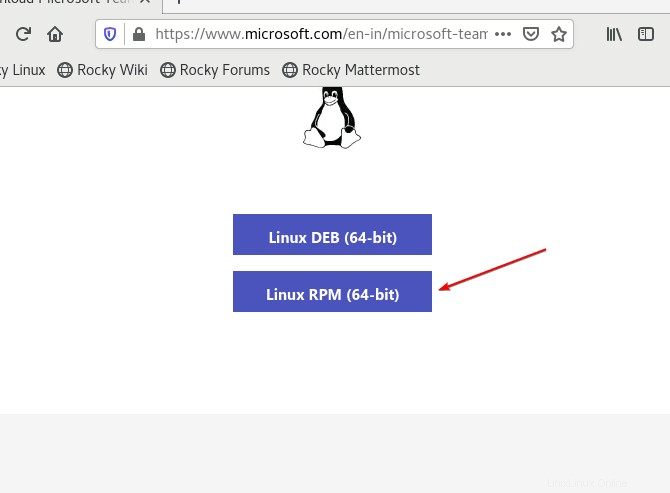
Utilice el administrador de paquetes DNF para instalarlo
Ahora, abra la terminal de comando de su sistema y primero cambie a 'Descargas ‘ directorio.
cd Downloads
Después de esa ejecución:
sudo dnf install ./teams-*.rpm
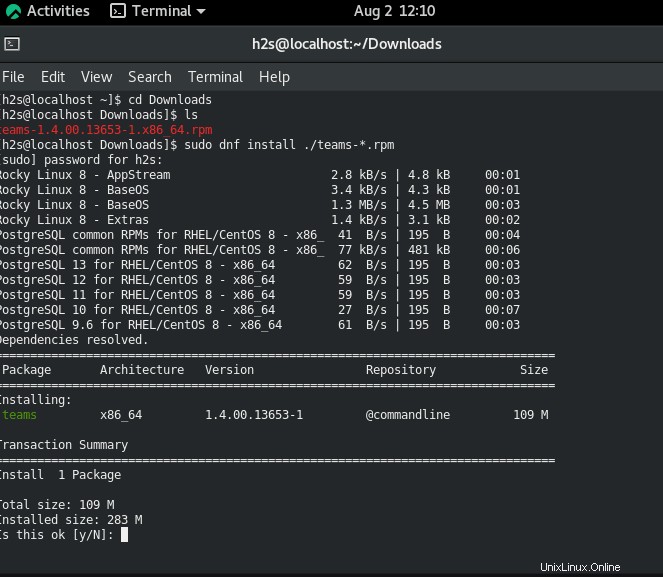
Este método agregará automáticamente el repositorio de aplicaciones al sistema para futuras actualizaciones.
#2nd Method via repo
Agregue el repositorio Yum o DNF de Microsoft Teams en Rocky Linux 8
Aquellos que no quieran descargar manualmente el binario RPM de la aplicación MS Team pueden usar su repositorio oficial para obtenerlo y configurarlo en RPM Linux.
Copie el bloque completo del código dado y péguelo en su terminal Rocky Linux 8, y presione Enter llave. Le pedirá la contraseña de usuario de su sistema.
sudo tee /etc/yum.repos.d/ms-teams.repo<<EOF [Teams] name=teams baseurl=https://packages.microsoft.com/yumrepos/ms-teams enabled=1 gpgcheck=1 gpgkey=https://packages.microsoft.com/keys/microsoft.asc EOF
Ejecutar el comando de actualización del sistema
Ahora, actualice la memoria caché del repositorio del sistema y también instale las últimas actualizaciones disponibles para su sistema usando el comando de actualización DNF-
sudo dnf update -y
Descargar e instalar Teams en Rocky Linux 8
Finalmente, hemos configurado las cosas requeridas, es hora de ejecutar el comando para descargar paquetes de Microsoft Teams en nuestro AlmaLinux para instalarlos.
sudo dnf install teams
Ejecutar equipos de Microsoft
Una vez que haya terminado con todos los comandos anteriores, vaya a la Aplicación lanzador y allí encontrará el ícono de Microsoft Teams, haga clic en él para ejecutar el software en su sistema Linux.
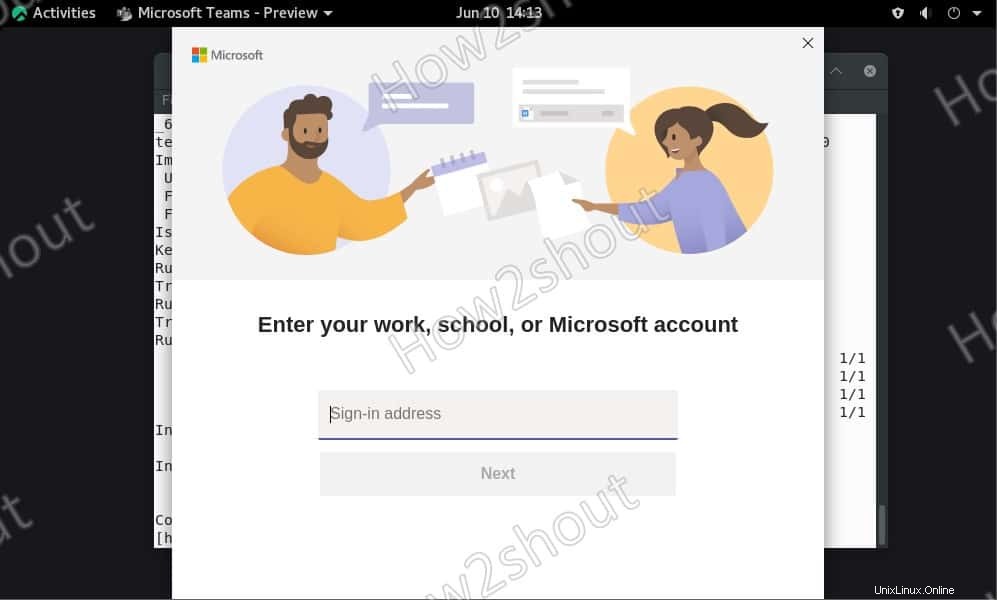
Desinstalar (opcional)
Para eliminar MS-Teams en el futuro, si ya no lo necesita, ejecute:
sudo dnf remove teams
Para eliminar el repositorio
sudo rm -r /etc/yum.repos.d/ms-teams.repo
#3rd Method
Uso de paquetes SNAP
Si ya ha habilitado SNAPD en su sistema, es posible obtener Microsoft Teams con un solo comando. Sin embargo, si no, entonces no te preocupes solo sigue los comandos dados-
#Enable SNAPD sudo yum install epel-release sudo yum install snapd sudo systemctl enable --now snapd.socket sudo ln -s /var/lib/snapd/snap /snap #Install sudo snap install teams #To uninstall the same, in future- sudo snap remove teams